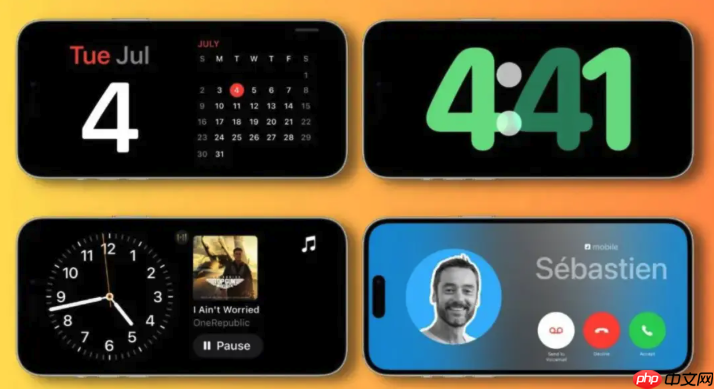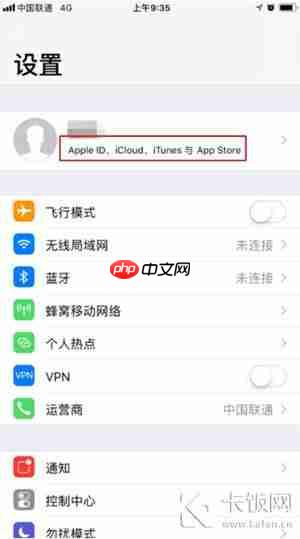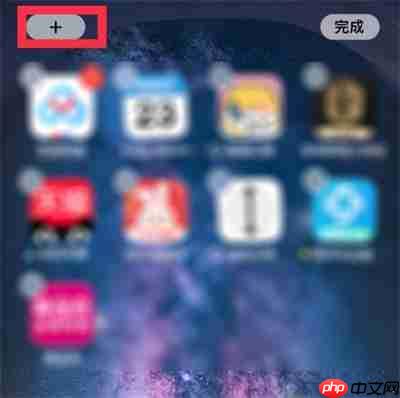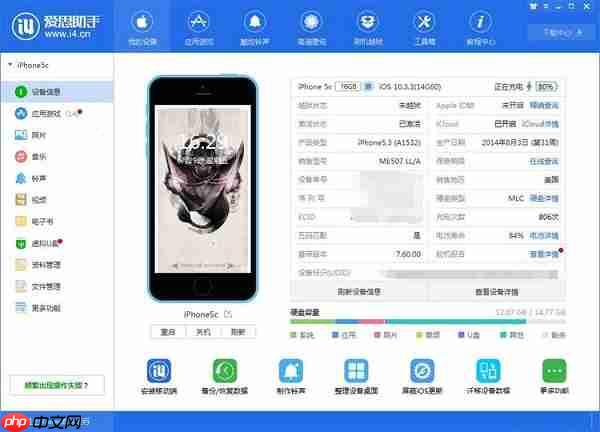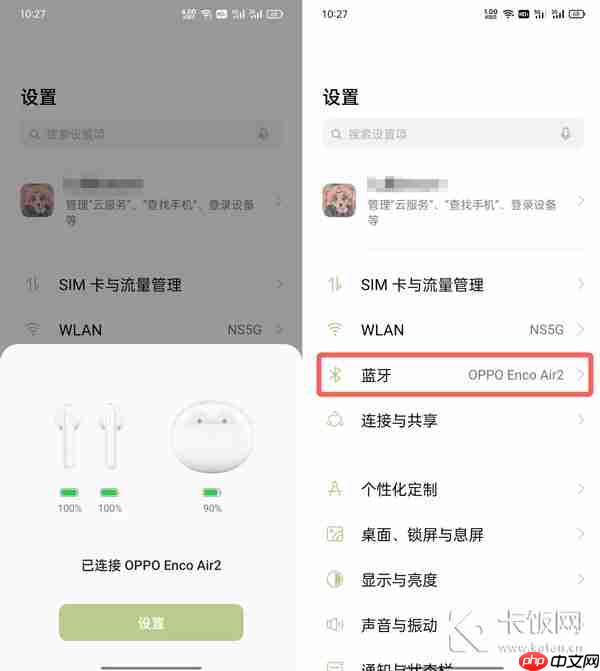iPhone手机如何连蓝牙设备—2025年iPhone苹果手机连接蓝牙设备的操作指南
iphone连接蓝牙设备的方法及问题解决如下:1 打开蓝牙,通过设置或控制中心开启;2 搜索设备并确
iphone连接蓝牙设备的方法及问题解决如下:1.打开蓝牙,通过设置或控制中心开启;2.搜索设备并确保其处于可发现状态;3.点击设备名称进行配对,输入配对码完成连接。若搜不到设备,可检查电量、重启设备、确认配对模式、忽略后重连、更新系统、排除干扰源。连接不稳定时,缩短距离、移除干扰、关闭wi-fi、重置网络设置、检查固件。管理设备可通过设置查看、断开、忽略、修改名称或关闭自动连接。音质差时选择高品质耳机、调整编码、更新固件、减少干扰、尝试不同音乐app。车载蓝牙失败需确认开启状态、重启、清除记录、更新固件、检查麦克风、切换连接方式。耗电快应关闭不常用设备、禁用自动连接、停用共享、限制应用使用、选用低功耗设备、关闭定位权限。文件传输依赖airdrop、第三方app或云服务。升级后出现问题可重启、重置网络、更新固件、降级系统或联系客服。

iPhone手机连接蓝牙设备其实挺简单的,主要就是打开蓝牙,然后搜索配对。但有时候也会遇到一些小问题,比如搜不到设备,或者连接不稳定。下面就详细说说怎么操作,以及遇到问题怎么解决。

解决方案
打开蓝牙:在iPhone的“设置”里找到“蓝牙”,打开它。或者,你也可以直接从控制中心打开蓝牙,从屏幕右上角往下滑(iPhone X及以上)或者从屏幕底部往上滑(iPhone 8及以下)。

搜索设备:打开蓝牙后,iPhone会自动搜索附近的蓝牙设备。确保你的蓝牙设备也处于可被发现的状态(通常需要在设备上按一个按钮或者进入设置)。
配对连接:在iPhone的蓝牙设备列表中,找到你的蓝牙设备名称,点击它。如果需要输入配对码,按照设备说明书上的提示输入。
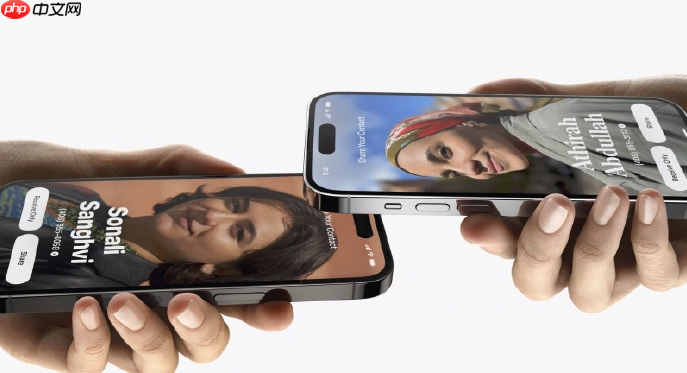
连接成功:配对成功后,iPhone会显示设备已连接。现在你就可以使用蓝牙设备了,比如听歌、打电话等等。
iPhone搜不到蓝牙设备怎么办?
有时候iPhone就是搜不到蓝牙设备,这时候可以试试这些方法:
确认蓝牙设备电量:有些蓝牙设备电量低的时候会影响蓝牙连接。重启蓝牙设备和iPhone:这是最简单也最有效的办法。检查蓝牙设备是否处于配对模式:有些设备需要手动进入配对模式才能被搜索到。忽略设备后重新配对:在iPhone的蓝牙设置里,找到之前配对过的设备,选择“忽略此设备”,然后重新搜索配对。更新iOS系统:有时候系统bug也会导致蓝牙连接问题。检查是否有干扰:微波炉、无线路由器等设备可能会干扰蓝牙信号。iPhone蓝牙连接不稳定怎么办?
蓝牙连接不稳定,断断续续的,也很让人头疼。可以尝试以下方法:
缩短设备距离:蓝牙信号的传输距离有限,设备离得太远可能导致连接不稳定。移除干扰源:尽量避免微波炉等设备的干扰。关闭Wi-Fi:有时候Wi-Fi和蓝牙会互相干扰,可以尝试关闭Wi-Fi看看。重置网络设置:在iPhone的“设置”里,找到“通用”,然后选择“还原”,点击“还原网络设置”。这个操作会清除Wi-Fi密码和蓝牙连接记录,但不会删除其他数据。检查蓝牙设备固件:有些蓝牙设备需要更新固件才能保持最佳连接状态。如何管理iPhone已连接的蓝牙设备?
管理已连接的蓝牙设备也很重要,可以方便切换和删除不常用的设备:
查看已连接设备:在iPhone的“设置”里找到“蓝牙”,可以看到已连接的设备列表。断开连接:点击设备名称旁边的“i”图标,然后选择“断开连接”。忽略设备:如果以后不再使用某个设备,可以选择“忽略此设备”。这样iPhone就不会再自动连接这个设备了。修改设备名称:点击设备名称旁边的“i”图标,可以修改设备在iPhone上显示的名称,方便识别。自动连接:iPhone通常会自动连接之前配对过的设备,但如果不想自动连接,可以在设备的“i”图标里关闭“自动连接”。iPhone蓝牙连接耳机音质差怎么办?
有时候连接蓝牙耳机后,感觉音质不如有线耳机好,这可能是因为蓝牙传输的限制。可以尝试以下方法:
选择支持高品质音频编码的耳机:比如aptX、LDAC等。检查iPhone的蓝牙设置:有些iPhone会自动选择低功耗的音频编码,可以在开发者选项里修改。更新耳机固件:有些耳机通过更新固件可以改善音质。避免信号干扰:尽量减少干扰源,保持耳机和iPhone的距离。尝试不同的音乐App:有些音乐App的音质设置可能会影响蓝牙耳机的表现。iPhone蓝牙连接车载蓝牙失败怎么办?
连接车载蓝牙有时候会遇到一些问题,比如搜不到设备、连接失败、通话声音小等等。可以尝试以下方法:
确认车载蓝牙已开启:有些车载蓝牙需要手动开启。重启车载蓝牙和iPhone:这是最简单也最有效的办法。清除车载蓝牙的配对记录:在车载蓝牙的设置里,找到配对记录,清除iPhone的记录,然后重新配对。更新车载蓝牙固件:有些车载蓝牙需要更新固件才能保持最佳连接状态。检查车载蓝牙的麦克风设置:通话声音小可能是麦克风设置问题。尝试不同的连接方式:有些车载蓝牙支持多种连接方式,比如HFP、A2DP等,可以尝试不同的方式。如何解决iPhone蓝牙耗电快的问题?
蓝牙一直开着,可能会导致iPhone耗电比较快。可以尝试以下方法:
关闭不常用的蓝牙设备:如果连接了多个蓝牙设备,可以关闭不常用的设备。关闭蓝牙自动连接:在设备的“i”图标里关闭“自动连接”,避免iPhone一直搜索设备。关闭蓝牙共享:在“设置”里找到“隐私”,然后选择“蓝牙共享”,关闭不必要的共享。关闭蓝牙常开应用:有些应用会一直使用蓝牙,可以在“设置”里找到“隐私”,然后选择“蓝牙”,关闭不必要的应用。使用低功耗蓝牙设备:有些蓝牙设备支持低功耗模式,可以减少耗电。关闭蓝牙定位:在“设置”里找到“隐私”,然后选择“定位服务”,找到使用蓝牙的应用,关闭定位权限。如何使用iPhone蓝牙进行文件传输?
iPhone的蓝牙文件传输功能比较有限,主要还是依赖AirDrop或者第三方App:
AirDrop:AirDrop是苹果自家推出的文件传输功能,速度快,操作简单。但只能在苹果设备之间使用。第三方App:有些第三方App支持通过蓝牙传输文件,比如Send Anywhere等。云服务:也可以通过云服务(比如iCloud、Google Drive等)来传输文件。iPhone蓝牙升级后出现问题怎么办?
升级iOS系统后,有时候会出现蓝牙连接问题。可以尝试以下方法:
重启iPhone:这是最简单也最有效的办法。重置网络设置:在iPhone的“设置”里,找到“通用”,然后选择“还原”,点击“还原网络设置”。更新蓝牙设备固件:有些蓝牙设备需要更新固件才能保持最佳连接状态。降级iOS系统:如果升级后的iOS系统确实存在bug,可以考虑降级到之前的版本。但降级操作比较复杂,需要谨慎操作。联系苹果客服:如果以上方法都无法解决问题,可以联系苹果客服寻求帮助。菜鸟下载发布此文仅为传递信息,不代表菜鸟下载认同其观点或证实其描述。
相关文章
更多>>热门游戏
更多>>热点资讯
更多>>热门排行
更多>>- 刀光神途手游排行-刀光神途免费版/单机版/破解版-刀光神途版本大全
- 类似枫之谷M的游戏排行榜_有哪些类似枫之谷M的游戏
- 冰火幻想手游排行-冰火幻想免费版/单机版/破解版-冰火幻想版本大全
- 类似斗破仙穹的手游排行榜下载-有哪些好玩的类似斗破仙穹的手机游戏排行榜
- 云雾风华系列版本排行-云雾风华系列游戏有哪些版本-云雾风华系列游戏破解版
- 征战龙庭手游2023排行榜前十名下载_好玩的征战龙庭手游大全
- 多种热门耐玩的烈焰莽夫破解版游戏下载排行榜-烈焰莽夫破解版下载大全
- 类似财神霸业的游戏排行榜_有哪些类似财神霸业的游戏
- 灵剑之刃游戏版本排行榜-灵剑之刃游戏合集-2023灵剑之刃游戏版本推荐
- 类似贪玩萌侠的游戏排行榜_有哪些类似贪玩萌侠的游戏
- 怒斩九天题材手游排行榜下载-有哪些好玩的怒斩九天题材手机游戏推荐
- 仙灵世界排行榜下载大全-2023最好玩的仙灵世界前十名推荐